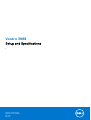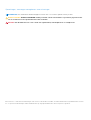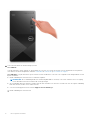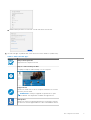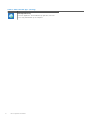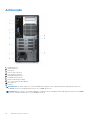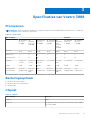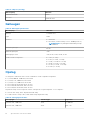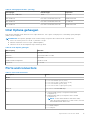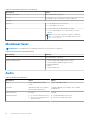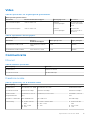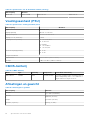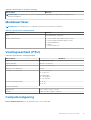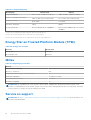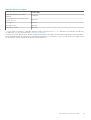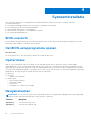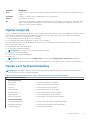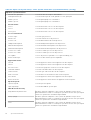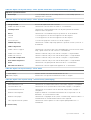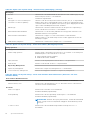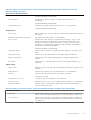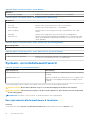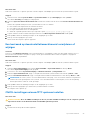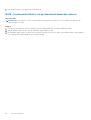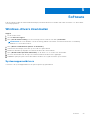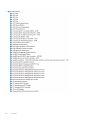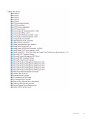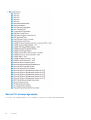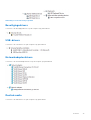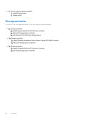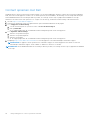Dell Vostro 3888 de handleiding
- Categorie
- Notitieboekjes
- Type
- de handleiding

Vostro 3888
Setup and Specifications
1
Regulatory Model: D29M
Regulatory Type: D29M002
May 2020
Rev. A00

Opmerkingen, voorzorgsmaatregelen,en waarschuwingen
OPMERKING: Een OPMERKING duidt belangrijke informatie aan voor een beter gebruik van het product.
WAARSCHUWING: WAARSCHUWINGEN duiden potentiële schade aan hardware of potentieel gegevensverlies
aan en vertellen u hoe het probleem kan worden vermeden.
GEVAAR: LET OP duidt het risico van schade aan eigendommen, lichamelijk letsel of overlijden aan.
© 2021 Dell Inc. of haar dochterondernemingen. Alle rechten voorbehouden. Dell, EMC, en andere handelsmerken zijn handelsmerken van Dell
Inc. of zijn dochterondernemingen. Andere handelsmerken zijn mogelijk handelsmerken van hun respectieve eigenaren.

De computer instellen
Stappen
1. Sluit het toetsenbord en de muis aan.
2. Maak verbinding met uw netwerk met behulp van een kabel of maak verbinding met een draadloos netwerk.
1
De computer instellen 3

3. Sluit het beeldscherm aan.
OPMERKING:
Als u uw computer hebt besteld met een aparte grafische kaart. Sluit de beeldschermkabel aan op de
discrete grafische kaart-connectoren.
4. Sluit de voedingskabel aan.
4
De computer instellen

5. Druk op de aan-uitknop.
De computer instellen
5

6. Voltooi de installatie van het besturingssysteem.
Voor Ubuntu:
Volg de instructies op het scherm om de installatie te voltooien. Voor meer informatie over het installeren en configureren
van Ubuntu, zie de knowledge base-artikelen SLN151664 en SLN151748 op www.dell.com/support.
Voor Windows: volg de instructies op het scherm om het installeren te voltooien. Het volgende wordt aangeraden door Dell
bij het installeren:
● Maak verbinding met een netwerk voor Windows-updates.
OPMERKING:
Als u verbinding maakt met een beveiligd draadloos netwerk, voert u het wachtwoord voor toegang
tot het draadloze netwerk in wanneer dit wordt gevraagd.
● Als u verbonden bent met internet, meldt u zich aan met een Microsoft-account of maakt u er een. Als u geen verbinding
hebt met internet, maakt u een offline-account.
● Voer uw contactgegevens in het scherm Support en bescherming in.
a. Maak verbinding met een netwerk.
6
De computer instellen

b. Meld u aan bij uw Microsoft-account of maak een nieuw account aan.
7. Ga naar Dell apps en gebruik deze vanuit het menu Start in Windows (aanbevolen).
Tabel 1. Zoek naar Dell apps
Dell productregistratie
Registreer uw computer met Dell.
Hulp en ondersteuning van Dell
Toegang tot hulp en ondersteuning voor uw computer.
SupportAssist
Hiermee wordt de status van uw computer hardware en software
proactief gecontroleerd.
OPMERKING: Verleng of upgrade uw garantie door op de
vervaldatum van de garantie te klikken in SupportAssist.
Dell Update
Hiermee wordt uw computer bijgewerkt met essentiële correcties
en de meest recente apparaatdrivers zodra ze beschikbaar komen.
De computer instellen 7

Tabel 1. Zoek naar Dell apps (vervolg)
Dell Digital Delivery
Software-applicaties downloaden die zijn gekocht, maar niet
vooraf zijn geïnstalleerd op uw computer.
8 De computer instellen

Overzicht van het chassis
Voorzijde
1. Optisch station
2. Aan/uit-knop
3. Sleuf voor SD-kaart (optioneel)
4. Activiteitslampje harde schijf
5. Slot voor universele audio-aansluiting voor hoofdtelefoon
6. USB 2.0-poorten
7. USB 3.2 Gen 1 Type-A-poorten
2
Overzicht van het chassis 9

Achterzijde
1. Lijnuitgang-poort
2. HDMI 1.4b-poort
3. VGA-poort
4. USB 3.2 Gen 1-poorten
5. USB 2.0 Gen 1-poorten
6. Uitbreidingskaartsleuven
7. Voedingsconnectorpoort
8. Diagnostisch lampje voeding
9. Slot voor Kensington-beveiliging
10. Netwerkpoort
11. Hangslot
OPMERKING:
De HDMI 1.4b-poort is niet beschikbaar in computers die worden geleverd met 10e generatie Intel Core
i5-10400F processors en 10e generatie Intel Core i7-10700F processors.
OPMERKING: De VGA-poort is niet beschikbaar in computers die worden geleverd met 10e generatie Intel Core i5-10400F
processors en 10e generatie Intel Core i7-10700F processors.
10 Overzicht van het chassis

Specificaties van Vostro 3888
Processoren
OPMERKING: Processornummers duiden niet op een prestatieniveau. De beschikbaarheid van de processor is onderhevig
aan wijzigingen en kan variëren per regio/land.
Tabel 2. Processoren
Omschrijving Waarden
Processoren
10
e
generatie
Intel Core
i3-10100
10
e
generatie
Intel Core
i5-10400
10
e
generatie
Intel Core
i5-10400F
10
e
generatie
Intel Celeron
G-5900
10
e
generatie
Intel
Pentium
Gold
G-6400
10
e
generatie
Intel Core
i7-10700
10
e
generatie
Intel Core
i7-10700F
Wattage
65 W 65 W 65 W 58 W 58 W 65 W 65 W
Aantal cores
4 6 6 2 2 8 8
Aantal threads
8 12 12 2 4 16 16
Snelheid
3,6 GHz tot
4,3 GHz
2,9 GHz tot
4,3 GHz
2,9 GHz tot
4,3 GHz
Tot 3,4 GHz Tot 4,0
GHz
Tot 4,8 GHz Tot 4,8 GHz
Cache
6 MB 12 MB 12 MB 2 MB 4 MB 16 MB 16 MB
Geïntegreerde
grafische kaart
Intel UHD
Graphics 630
Intel UHD
Graphics
630
Niet
ondersteund
Intel UHD
Graphics 610
Intel UHD
Graphics
610
Intel UHD
Graphics 630
Niet
ondersteund
Besturingssysteem
● Windows 10 Home (64-bits)
● Windows 10 Professional (64-bits)
● Ubuntu 18.04
Chipset
Tabel 3. Chipset
Omschrijving Waarden
Chipset
B460
Processor
10
e
generatie Intel Core i3/i5/i7, Intel Pentium Gold G-6400
en Celeron 5900
3
Specificaties van Vostro 3888 11

Tabel 3. Chipset (vervolg)
Omschrijving Waarden
DRAM-busbreedte
64-bits
PCIe-bus
Maximaal Gen3
Geheugen
Tabel 4. Geheugenspecificaties
Beschrijving Waarden
Sleuven
2 UDIMM-slots
Type
DDR4
Snelheid
● 2666 MHz
● 2933 MHz (ondersteund op Core i7-10700-processor)
OPMERKING: De geheugensnelheid kan per regio
veranderen.
Maximale geheugen
64 GB
Minimaal geheugen
4 GB
Geheugen per sleuf
4 GB, 8 GB, 12 GB, 16 GB, 32 GB
Ondersteunde configuraties:
● 4 GB (1 x 4 GB)
● 8 GB (2 x 4 GB, 1 x 8 GB)
● 12 GB (1 x 4 GB en 1 x 8 GB)
● 16 GB (2 x 8 GB, 1 x 16 GB)
● 32 GB (1 x 32 GB, 2 x 16 GB)
● 64 GB (2 x 32 GB)
Opslag
Uw computer ondersteunt één of meer combinaties van de volgende configuraties:
● 3,5-inch, 500 GB, 7200 RPM, SATA HDD
● 3,5-inch, 1 TB, 7200 RPM, SATA HDD
● 3,5-inch, 2 TB, 7200 RPM, SATA HDD
● M.2 2230, 128 GB NVMe, klasse 35 SSD
● M.2 2230, 256 GB NVMe, klasse 35 SSD
● M.2 2230, 512 GB NVMe, klasse 35 SSD
De primaire schijf van uw computer varieert vanwege de storageconfiguratie. Voor computers:
● met een M.2-schijf, dat is de primaire harde schijf
● zonder een M.2-schijf is de 3,5 inch harde schijf de primaire schijf
Tabel 5. Storagespecificaties
Storagetype Interfacetype Capaciteit
3,5-inch HDD, 7200 RPM SATA Tot 500 GB
3,5-inch HDD, 7200 RPM SATA Max. 1 TB
12 Specificaties van Vostro 3888

Tabel 5. Storagespecificaties (vervolg)
Storagetype Interfacetype Capaciteit
3,5-inch HDD, 7200 RPM SATA Tot 2 TB
M.2 2230 SSD PCIe Gen 3 X4 NVMe, klasse 35 Maximaal 128 GB
M.2 2230 SSD PCIe Gen 3 X4 NVMe, klasse 35 Tot 256 GB
M.2 2230 SSD PCIe Gen 3 X4 NVMe, klasse 35 Maximaal 512 GB
Intel Optane geheugen
Intel Optane geheugen werkt alleen als een storage-accelerator. Het is geen vervanging van of aanvulling op het geheugen
(RAM) van uw computer.
OPMERKING: Intel Optane geheugen wordt ondersteund op computers die voldoen aan de volgende eisen:
● Intel Core i3/i5/i7-processor van de 7
e
generatie of hoger
● Windows 10, 64-bits versie of hoger (Jubileumupdate)
● Nieuwste versie van Intel Rapid Storage Technology-driver
Tabel 6. Intel Optane geheugen
Omschrijving Waarden
Type Storage-versneller
Interface PCIe NVMe 3.0x2 of 3.0x4
Connector M.2 2280
Ondersteunde configuraties 16 GB en 32 GB
Capaciteit Tot 32 GB
Ports and connectors
Table 7. Ports and connectors
Description Values
Front
USB
● Two USB 2.0 Gen 1 ports (front)
● Two USB 3.2 Gen 1 Type-A port (front)
● Two USB 2.0 Gen 1 ports (rear)
● Two USB 3.2 Gen 1 Type-A ports (rear)
Network
1x RJ-45 Port 10/100/1000 Mbps
Audio
● Universal audio jack (For computer with Realtek
configuration)
● Global headset jack (For computers with C-media
configuration)
NOTE: 3.5 mm Global Headset Jack functionality
varies by model configuration. For best results, use Dell
recommended audio accessories.
Video
● 1 x HDMI 1.4b port
● 1 x VGA port
Specificaties van Vostro 3888 13

Table 7. Ports and connectors (continued)
Description Values
Memory card reader
SD 3.0 card reader (optional)
Security
1 x Padlock hoop, 1 x Kensington security-cable slot
Internal
Expansion
● 1 x full-height Gen 3 PCIe x16 slot
● 2 x full-height PCIe x1 slot
M.2
● 1 x M.2 2230 slot for Wi-Fi/Bluetooth card
● 1 x M.2 2230/2280 slot for solid-state drive or Intel
Optane
NOTE: To learn more about the features of different
types of M.2 cards, see the knowledge base article at
https://www.dell.com.
Mediakaartlezer
OPMERKING: De mediakaartlezer is wederzijds exclusief met een Dual M.2-configuratie.
Tabel 8. Specificaties mediakaartlezer
Beschrijving Waarden
Type
SD 3.0-kaartlezer (optioneel)
Ondersteunde kaarten
● Secure Digital High Capacity-kaart (SDHC)
● Secure Digital Extended Capacity (SDXC)
● Multimediakaarten
● MMC+
● Secure Digital (SD)
Audio
Table 9. Audio specifications
Description Values Values
Type
Stereo High Definition Audio
Codec
Stereo USB Audio Codec
Controller
Realtek ALC3246 (For computer
with Realtek configuration)
C-Media CM6548 (For computer with C-Media
configuration)
Internal interface
ALC3246
USB 2.0
External interface
● 1 x Universal audio jack (front)
● 1 x Line-out re-tasking Line-in
audio jack (rear)
● One global headset jack (front)
● One Line-out audio jack (rear)
14 Specificaties van Vostro 3888

Video
Tabel 10. Specificaties van de geïntegreerde grafische kaart
Geïntegreerde grafische kaart
Controller Externe beeldschermsupport Geheugengrootte Processor
Intel UHD 610 Graphics VGA en HDMI 1.4b Gedeeld
systeemgeheugen
10
e
generatie Intel
Celeron en Pentium
Gold
Intel UHD 630 Graphics VGA en HDMI 1.4b Gedeeld
systeemgeheugen
10
e
generatie
Intel Core i3/i5/i7-
processor
Tabel 11. Specificaties discrete graphics
Discrete graphics
Controller Externe
beeldschermsupport
Geheugengrootte Type geheugen
NVIDIA® GeForce® GT730 Dual Link DVI-D, VGA en
HDMI
2 GB GDDR5
NVIDIA® GeForce® GT1030 Dual Link DVI-D, HDMI 2 GB GDDR5
Communicatie
Ethernet
Tabel 12. Ethernet-specificaties
Omschrijving Waarden
Modelnummer
Realtek RTL8111HS
Overdrachtsnelheid
10/100/1000 Mbps
Draadloze module
Tabel 13. Specificaties van de draadloze module
Omschrijving Waarden
Modelnummer
Intel Wireless-AC 9260 Intel Wireless-AC 3165 Realtek RTL8723DE
Overdrachtsnelheid
Maximaal 433 Mbps Maximaal 433 Mbps Maximaal 433 Mbps
Ondersteunde
frequentiebanden
Dual band 2,4 GHz/5
GHz
Dual band 2,4 GHz/5 GHz Dual band 2,4 GHz/5
GHz
Draadloze standaarden
WiFi 9260 802.11ac Wi-Fi 802.11 ac WiFi 802.11bgn
Versleuteling
● 64-bits/128-bits
WEP
● AES-CCMP
● TKIP
● 64-bits/128-bits WEP
● AES-CCMP
● TKIP
● 64-bits/128-bits
WEP
● AES-CCMP
● TKIP
Specificaties van Vostro 3888 15

Tabel 13. Specificaties van de draadloze module (vervolg)
Omschrijving Waarden
Bluetooth
Bluetooth 5.0 Bluetooth 4.2 Bluetooth 4.2
Voedingseenheid (PSU)
Tabel 14. Specificaties voedingseenheid (PSU)
Omschrijving Waarden
Type 260 W Bronze
Ingangsspanning 90 VAC tot 264 VAC
Ingangsfrequentie 47 Hz tot en met 63 Hz
Ingangsstroom (maximum) 3,20 A
Uitgangsstroom (continu)
● +12 VA/16,50 A
● 12 VB/14 A
In stand-by:
● +12 VA/0,5 A
● +12 VB/2,5 A
Nominale uitgangsspanning
● 12 VA
● 12 VB
Temperatuurbereik:
Operationeel 5°C tot 45°C (41°F tot 113°F)
Storage -40°C tot 70°C (-40°F tot 158°F)
CMOS-batterij
Tabel 15. CMOS-batterij
Merk Type Spanning Compositie Levensduur van batterij
MITSUBISHI CR2032 3,0 V Lithium metalen Continue ontlading onder 15 kΩ belasting tot
2,0 V eindspanning. 20°C ± 2°C 940 uur. of
langer. 910 uur of langer na 12 mo.
Afmetingen en gewicht
Tabel 16. Afmetingen en gewicht
Omschrijving Waarden
Hoogte
12,77 inch (324,30 mm)
Breedte
6,06 inch (154 mm)
Diepte
11,54 inch (293 mm)
Gewicht (ongeveer)
6,03 kg (13,28 lb)
16 Specificaties van Vostro 3888

Tabel 16. Afmetingen en gewicht (vervolg)
Omschrijving Waarden
OPMERKING: Het gewicht van uw systeemeenheid varieert afhankelijk van de bestelde configuratie en de
productievariabiliteit.
Mediakaartlezer
OPMERKING: De mediakaartlezer is wederzijds exclusief met een Dual M.2-configuratie.
Tabel 17. Specificaties mediakaartlezer
Beschrijving Waarden
Type
SD 3.0-kaartlezer (optioneel)
Ondersteunde kaarten
● Secure Digital High Capacity-kaart (SDHC)
● Secure Digital Extended Capacity (SDXC)
● Multimediakaarten
● MMC+
● Secure Digital (SD)
Voedingseenheid (PSU)
Tabel 18. Specificaties voedingseenheid
Omschrijving Waarden
Type D9 200 W EPA Bronze
Ingangsspanning 90 VAC tot 264 VAC
Ingangsfrequentie 47 Hz tot en met 63 Hz
Ingangsstroom (maximum) 3,20 A
Uitgangsstroom (continu)
● +12 VA/16,50 A
● 12 VB/14 A
Stand-bymodus:
● +12 VA/0,5 A
● +12 VB/2,5 A
Nominale uitgangsspanning
● 12 VA
● 12 VB
Temperatuurbereik:
Operationeel 5°C tot 45°C (41°F tot 113°F)
Storage -40°C tot 70°C (-40°F tot 158°F)
Computeromgeving
Luchtcontaminatieniveau: G1 zoals gedefinieerd door ISA-S71.04-1985
Specificaties van Vostro 3888
17

Tabel 19. Computeromgeving
Beschrijving Operationeel Opslag
Temperatuurbereik
10 °C tot 35 °C (50 °F tot 95 °F) -40°C tot 65°C (-40°F tot 149°F)
Relatieve vochtigheid (maximum)
20% tot 80% (niet-condenserend) 5% tot 95% (niet-condenserend)
Trilling (maximaal)
*
0,26 GRMS 1,37 GRMS
Schokken (maximaal)
40 G† 105 G†
Hoogte (maximum)
0 m tot 3.048 m (0 ft tot 10.000 ft) 0 m tot en met 10668 m (0 ft tot en met
35.000 ft)
* Gemeten met een willekeurig trillingsspectrum dat de gebruikersomgeving nabootst.
† Gemeten met een halve sinuspuls van 2 ms wanneer de vaste schijf in gebruik is.
‡ Gemeten met een halve sinuspuls van 2 ms wanneer de kop van de vaste schijf geblokkeerd is.
Energy Star en Trusted Platform Module (TPM)
Tabel 20. Energy Star en TPM
Functies Specificaties
Energy Star Compatibel
Afzonderlijke TPM Optioneel
Milieu
Tabel 21. Omgevingsspecificaties
Functie
Recycleerbare verpakking Ja
BFR/PVC-vrij chassis Nee
Verpakkingsondersteuning in verticale richting Ja
MultiPack-verpakking Ja (alleen voor DAO)
Energiebesparende voeding Standaard
ENV0424-compatibel Ja
OPMERKING: De verpakking met vezels op basis van hout bevat minimaal 35% gerecycled materiaal van het totale
gewicht. De verpakking met vezels die niet op basis van hout zijn, kan worden geclaimd als niet van toepassing. Verwachte
vereiste criteria voor EPEAT-revisie met ingang van 1H 2018.
Service en support
OPMERKING:
Zie https://www.dell.com/learn/us/en/19/services/warranty-support-services voor meer informatie over
het Dell serviceabonnement.
18 Specificaties van Vostro 3888

Tabel 22. Service en support
Vostro 3681
1 jaar Next Business Day onsite-
garantie
Standaard
2-4 jaar garantie
1
Next Business Day
onsite
2
(3-3-3)
Optioneel
ProSupport Optioneel
ProSupport Plus Optioneel
Accidentele schade Optioneel
1
voor een kopie van garanties of beperkte garanties schrijft u naar Dell USA L.P., T.a.v.: Warranties, One Dell Way, Round Rock,
TX 78682. Ga voor meer informatie naar www.dell.com/warranty.
2
Service kan worden geleverd door derden. Technicus komt indien nodig langs, na telefonische probleemoplossing. Afhankelijk
van de beschikbaarheid van onderdelen, geografische beperkingen en voorwaarden voor het servicecontract. Het tijdstip van de
service hangt af van het tijdstip van de oproep naar Dell. Alleen V.S.
Specificaties van Vostro 3888 19

Systeeminstallatie
Met systeeminstallatie kunt u uw tabletpcnotebook hardware beheren en BIOS-niveau-opties opgeven. Vanuit de
systeeminstallatie kunt u:
● De NVRAM-instellingen wijzigen na het toevoegen of verwijderen van hardware;
●
De configuratie van de systeemhardware bekijken;
● Geïntegreerde apparaten in- of uitschakelen;
● Grenswaarden voor prestatie- en energiebeheer instellen;
● De computerbeveiliging beheren.
BIOS-overzicht
De BIOS beheert de gegevensstroom tussen het besturingssysteem van de computer en de aangesloten apparaten, zoals de
harde schijf, video-adapter, toetsenbord, muis en printer.
Het BIOS-setupprogramma openen
Over deze taak
Zet uw computer aan of start de computer opnieuw op en druk meteen op F2.
Opstartmenu
Druk op <F12> wanneer het Dell logo verschijnt om een eenmalig opstartmenu te openen met een lijst van de geldige
opstartapparaten voor het systeem. Diagnostiek en BIOS Setup-opties zijn ook opgenomen in dit menu. De apparaten die zijn
opgenomen in het opstartmenu hangen af van de opstartbare apparaten in het systeem. Dit menu is handig wanneer u probeert
te starten vanaf een bepaald apparaat of de diagnostiek voor het systeem wilt oproepen. Het opstartmenu gebruiken heeft geen
wijzigingen tot gevolg in de opstartvolgorde die in het BIOS is opgeslagen.
De opties zijn:
● UEFI Boot:
○ Windows Boot Manager
● Andere opties:
○ BIOS-setup-programma
○
BIOS Flash-Update
○ Diagnostiek
○ Instellingen voor opstartmodus wijzigen
Navigatietoetsen
OPMERKING:
Voor de meeste System Setup-opties geldt dat de door u aangebrachte wijzigingen wel worden opgeslagen,
maar pas worden geëffectueerd nadat het systeem opnieuw is opgestart.
Toetsen Navigatie
Pijl Omhoog Gaat naar het vorige veld.
Pijl Omlaag Gaat naar het volgende veld.
4
20 Systeeminstallatie

Toetsen Navigatie
Enter Hiermee kunt u een waarde in het geselecteerde veld invullen (mits van toepassing) of de link in het veld
volgen.
Spatiebalk Vergroot of verkleint een vervolgkeuzelijst, mits van toepassing.
Tabblad Gaat naar het focusveld.
Esc Gaat naar de vorige pagina totdat het hoofdscherm wordt weergegeven. Als u in het hoofdscherm op Esc
drukt, wordt een bericht weergegeven met de vraag om de niet-opgeslagen wijzigingen op te slaan en
wordt het systeem opnieuw opgestart.
Opstartvolgorde
Via Boot Sequence kunnen gebruikers de door System Setup gedefinieerde volgorde van het opstartapparaat omzeilen en direct
op een specifiek apparaat opstarten (bijvoorbeeld een optische schijf of harde schijf). U kunt het volgende doen tijdens de
Power-on Self Test (POST), zodra het Dell logo verschijnt:
● System Setup openen door op de F2-toets te drukken;
● het eenmalige opstartmenu openen door op de F12-toets te drukken.
In het eenmalige opstartmenu staan de apparaten waar het systeem vanaf kan opstarten en de opties voor diagnostiek. De
opties van het opstartmenu zijn:
● Verwijderbare schijf (mits beschikbaar)
● STXXXX-schijf (indien beschikbaar)
OPMERKING: XXX staat voor het nummer van de SATA-schijf.
● Optische schijf (mits beschikbaar)
● SATA-harde schijf (indien beschikbaar)
● Diagnostiek
OPMERKING: Na het selecteren van Diagnostiek wordt het scherm SupportAssist-diagnostiek weergegeven.
In het scherm voor de opstartvolgorde wordt ook de optie weergegeven voor het openen van het scherm systeeminstallatie.
Opties voor Systeeminstelling
OPMERKING:
Afhankelijk van deze computer en de geïnstalleerde apparaten kunnen de onderdelen die in dit gedeelte
worden vermeld wel of niet worden weergegeven.
Tabel 23. Opties van System Setup - menu System Information (Systeeminformatie)
Algemene systeeminformatie
Systeeminformatie
BIOS Version Toont het versienummer van de BIOS.
Servicetag Toont de servicetag van de computer.
Asset-tag Toont de asset-tag van de computer.
Ownership Tag Toont de eigenaarstag van de computer.
Manufacture Date Toont de productiedatum van de computer.
Ownership Date Toont de aankoopdatum van de computer.
Express-servicecode Toont de express-servicecode van de computer.
Geheugeninformatie
Geïnstalleerd geheugen Toont het totale geïnstalleerde computergeheugen.
Beschikbaar geheugen Toont het totale beschikbare computergeheugen.
Geheugensnelheid Toont de geheugensnelheid.
Systeeminstallatie 21

Tabel 23. Opties van System Setup - menu System Information (Systeeminformatie) (vervolg)
Algemene systeeminformatie
Kanaalmodus geheugen Toont de modus met single of dual channel.
Geheugentechnologie Toont de technologie die wordt gebruikt voor het geheugen.
DIMM 1-grootte Toont de geheugengrootte van DIMM 1.
DIMM 2-grootte Toont de geheugengrootte van DIMM 2.
PCI-informatie
SLOT2 Toont de informatie over PCI van de computer.
SLOT3 Toont de informatie over PCI van de computer.
SLOT5_M.2 Toont de informatie over PCI van de computer.
Processorinformatie
Processortype Toont het type processor.
Aantal cores Toont het aantal cores in de processor.
Processor-ID Toont de identificatiecode van de processor.
Huidige klokfrequentie Toont de huidige klokfrequentie van de processor.
Minimale klokfrequentie Toont de minimale klokfrequentie van de processor.
Maximale klokfrequentie Toont de maximale klokfrequentie van de processor.
Processor L2 Cache Toont de L2 cache-grootte van de processor.
Processor L3 Cache Toont de L2 cache-grootte van de processor.
HT Capable Toont of de processor geschikt is voor HyperThreading (HT).
64-bits technologie Toont of 64-bits technologie wordt gebruikt.
Apparaatinformatie
SATA-0 Toont de gegevens van het SATA-apparaat van de computer.
SATA-1 Toont de gegevens van het SATA-apparaat van de computer.
M.2 PCIe SSD-2 Toont de SSD-gegevens van M.2 PCIe van de computer.
LOM MAC Address Toont het LOM MAC-adres van de computer.
Videocontroller Toont het type videocontroller van de computer.
Audio Controller Toont de data over de audiocontroller van de computer.
Wi-Fi Device Toont de gegevens van het Wi-Fi-apparaat van de computer.
Bluetooth Device Toont de gegevens van het Bluetooth-apparaat van de computer.
Opstartvolgorde
Opstartvolgorde Toont de opstartvolgorde.
Optie Opstartlijst Toont de beschikbare opstartopties.
UEFI Boot Path Security
Altijd, behalve bij interne HDD Met deze optie kunt u bepalen of het systeem de gebruiker vraagt om het
beheerderswachtwoord in te voeren bij het opstarten van een UEFI-opstartpad
via het F12-opstartmenu. Standaard: Ingeschakeld
Always (Altijd)
Met deze optie kunt u bepalen of het systeem de gebruiker vraagt om het
beheerderswachtwoord in te voeren bij het opstarten van een UEFI-opstartpad
via het F12-opstartmenu. Standaard: Uitgeschakeld
Nooit
Met deze optie kunt u bepalen of het systeem de gebruiker vraagt om het
beheerderswachtwoord in te voeren bij het opstarten van een UEFI-opstartpad
via het F12-opstartmenu. Standaard: Uitgeschakeld
22 Systeeminstallatie

Tabel 23. Opties van System Setup - menu System Information (Systeeminformatie) (vervolg)
Algemene systeeminformatie
Datum/tijd Toont de huidige datum in de indeling MM/DD/JJ, en de huidige tijd in de
indeling uu:mm:ss AM/PM.
Tabel 24. Opties van System Setup - menu System Configuration
Systeemconfiguratie
Integrated NIC Bestuurt de ingebouwde LAN-controller.
Enable UEFI Network Stack Hiermee kunt u de UEFI Network Stack in- of uitschakelen.
SATA Operation Hiermee kunt u de bewerkingsmodus van de geïntegreerde SATA harde-
schijfcontroller configureren.
Drives Hiermee kunt u verschillende schijven op de kaart in- en uitschakelen.
SATA-0 Toont de gegevens van het SATA-apparaat van de computer.
SATA-1 Toont de gegevens van het SATA-apparaat van de computer.
M.2 PCIe SSD-2 Toont de SSD-gegevens van M.2 PCIe van de computer.
SMART Reporting Hiermee kunt u SMART Reporting tijdens het opstarten van het systeem in- of
uitschakelen.
USB Configuration
Enable USB Boot Support Hiermee kunt u opstarten vanaf USB-opslagapparaten zoals een externe harde
schijf, optisch station en USB-station in- of uitschakelen.
Enable front USB Port Hiermee worden de USB-poorten aan de voorzijde in- of uitgeschakeld.
Enable rear USB Port Hiermee worden de USB-poorten aan de achterzijde in- of uitgeschakeld.
Front USB Configuration Hiermee worden de USB-poorten aan de voorzijde in- of uitgeschakeld.
Rear USB Configuration Hiermee worden de USB-poorten aan de achterzijde in- of uitgeschakeld.
Audio Hiermee kunt u de geïntegreerde audiocontroller in- of uitschakelen.
Miscellaneous Devices Hiermee kunt u diverse ingebouwde apparaten in- of uitschakelen.
Tabel 25. Opties van System Setup - menu Video
Video
Multi-Display Hiermee schakelt u meerdere beeldschermen in of uit.
Primary Display Hiermee kunt u het primaire beeldscherm instellen of wijzigen.
Tabel 26. Opties voor System Setup - menu Security (Beveiliging)
Beveiliging
Beheerderswachtwoord Hiermee kunt u het beheerderswachtwoord instellen, wijzigen of verwijderen.
Systeemwachtwoord Hiermee kunt u het systeemwachtwoord instellen, wijzigen of verwijderen.
Internal HDD-0 Password Hiermee kunt u het wachtwoord van de harde schijf instellen, wijzigen of
verwijderen.
Wachtwoordconfiguratie Regelt het minimum- en maximumaantal tekens dat is toegestaan voor de
beheerders- en systeemwachtwoorden.
Wachtwoord wijzigen Hiermee kunt u wijzigingen in de systeem- en harde schijf-wachtwoorden in- of
uitschakelen als er een beheerderswachtwoord is ingesteld.
UEFI Capsule Firmware Updates Hiermee kunt u BIOS-updates via UEFI Capsule updatepakketten in- of
uitschakelen.
PTT Security
Systeeminstallatie 23

Tabel 26. Opties voor System Setup - menu Security (Beveiliging) (vervolg)
Beveiliging
PTT On Hiermee kunt u de zichtbaarheid van het Platform Trust Technology (PTT) op
het besturingssysteem in- of uitschakelen.
Wissen Standaard: Uitgeschakeld
PPI Bypass for Clear Command (PPI
overslaan voor Wissen-opdracht)
Hiermee wordt de TPM Physical Presence Interface (PPI) in- of uitgeschakeld.
Wanneer deze optie is ingeschakeld, kan het OS BIOS PPI-gebruikersprompts
overslaan wanneer het de opdracht Clear (Wissen) geeft. Wijzigingen van deze
optie worden onmiddellijk actief.Default: Disabled
Absolute(R) Hiermee kunt u de BIOS-module-interface van de optionele Computrace(R)-
service van Absolute Software in- of uitschakelen.
Beheerdersinstallatie blokkeren Hiermee kunt u voorkomen dat gebruikers de Setup openen wanneer er een
beheerderswachtwoord is ingesteld.
Masterwachtwoord blokkeren Hiermee kunt u support voor het masterwachtwoord uitschakelen.
Wachtwoorden voor de harde schijf moeten worden opgeheven alvorens de
instelling te wijzigen.
SMM Security Mitigation Hiermee kunt u SMM Security Mitigation in- of uitschakelen
Tabel 27. Opties van System Setup - menu Secure Boot (Beveiligd opstarten)
Veilig opstarten
Veilig opstarten inschakelen Hiermee kunt u de functie voor beveiligd opstarten in- of uitschakelen.
Modus Veilig opstarten
Hiermee wijzigt u het gedrag van Secure Boot om evaluatie of versterking van
handtekeningen voor de UEFI-driver toe te staan.
● Deployed Mode-Default: Enabled
● Audit Mode-Default: Disabled
Deployed Mode
Hiermee wordt de geïmplementeerde modus in- of uitgeschakeld.
Audit-modus
Hiermee wordt de audit-modus in- of uitgeschakeld.
Expert Key Management
Expert Key Management
Hiermee kunt u Expert Key Management in- of uitschakelen.
Custom Mode Key Management
Selecteer de aangepaste waarden voor Expert key Management.
Tabel 28. Opties van System Setup - menu Intel Software Guard Extensions (Extensies van Intel
Software Guard)
Intel Software Guard Extensions
Intel SGX Enable Hiermee kunt u Extensies van Intel Software Guard in- of uitschakelen.
Enclave Memory Size Hiermee kunt u de geheugengrootte voor de Enclave-reserve van Extensies
van Intel Software Guard instellen.
Prestaties
Multi Core-support Hiermee kunt u meerdere cores inschakelen.
Standaard: Enabled (Ingeschakeld).
Intel SpeedStep Hiermee kunt u de Intel SpeedStep-technologie in- of uitschakelen.
Standaard: Enabled (Ingeschakeld).
OPMERKING: Wanneer deze optie geactiveerd is, worden de kloksnelheid
en het voltage van de core dynamisch aangepast aan de belasting van de
processor.
C-States Control Hiermee kunt u de aanvullende slaapstanden van de processor in- of
uitschakelen.
24 Systeeminstallatie

Tabel 28. Opties van System Setup - menu Intel Software Guard Extensions (Extensies van Intel
Software Guard) (vervolg)
Intel Software Guard Extensions
Standaard: Enabled (Ingeschakeld).
Intel TurboBoost Hiermee kunt u de Intel TurboBoost-modus van de processor in- of
uitschakelen.
Standaard: Enabled (Ingeschakeld).
HyperThread control Hiermee kunt u HyperThreading in de processor in- of uitschakelen.
Standaard: Enabled (Ingeschakeld).
Energiebeheer
AC Recovery Bepaalt welke acties door de computer worden uitgevoerd bij het herstellen van
de voeding.
Enable Intel Speed Shift Technology Intel Speed Shift-technologie in- of uitschakelen.
Auto On Time Hiermee kunt u de computer zo instellen dat hij elke dag of op een vooraf
geselecteerde datum en tijd automatisch wordt ingeschakeld. Deze optie
kan alleen worden geconfigureerd als de Auto on Time (Tijd automatisch
inschakelen) is ingesteld op Everyday (Elke dag), Weekdays (Weekdagen) of
Selected Days (Geselecteerde dagen).
Standaard: Disabled (Uitgeschakeld).
USB Wake Support Hiermee kunt u instellen of USB-apparaten de computer uit stand-by mogen
halen.
Deep Sleep Control Hiermee kunt u de ondersteuning voor de diepe slaapmodus beheren.
Wake on LAN/WLAN Hiermee kunt u de computer inschakelen door middel van speciale LAN-
signalen.
Block sleep Hiermee kunt u voorkomen dat de computer naar de slaapstand gaat in OS-
omgeving.
POST-gedrag
Numlock LED Hiermee wordt de NumLock-functie ingeschakeld wanneer de computer wordt
opgestart.
Keyboard Errors Hiermee kunt u detectie van toetsenbordfouten in- of uitschakelen.
Fastboot Hiermee kunt u de snelheid van het opstartproces instellen.
Standaard: Thorough
Extend BIOS POST Time Configureer de extra vertraging vóór het opstarten.
Full Screen Logo Hiermee kunt u het logo voor de volledige schermweergave in- of uitschakelen.
Warnings and Errors Hiermee wordt het opstartproces gepauzeerd wanneer waarschuwingen of
fouten worden aangetroffen.
Tabel 29. Opties van System Setup - menu Virtualization Support (Support voor virtualisatie)
Virtualization Support
Virtualisatie Hiermee kunt u opgeven of een VMM (Virtual Machine Monitor) gebruik kan
maken van de extra hardwarecapaciteiten van Intel Virtualization Technology.
VT for Direct I/O Hiermee kunt u opgeven of een VMM (Virtual Machine Monitor) gebruik kan
maken van de extra hardwarecapaciteiten van Intel Virtualization Technology
voor Direct I/O.
Systeeminstallatie 25

Tabel 30. Opties van System Setup - menu Wireless
Draadloos
Wireless Device Enable Hiermee kunt u interne draadloze apparaten in- of uitschakelen.
Tabel 31. Opties van System Setup - menu Maintenance (Onderhoud)
Onderhoud
Servicetag Hiermee wordt de servicetag van het systeem weergegeven.
Asset-tag Hiermee kunt u een inventaristag voor het systeem maken.
SERR Messages Hiermee kunt u SERR-berichten in- of uitschakelen.
BIOS Downgrade Hiermee beheert u het terugzetten van de systeemfirmware naar vorige
revisies.
Data Wipe Hiermee kunt u veilig data wissen van alle interne storageapparaten.
BIOS Recovery Hiermee kan de gebruiker bepaalde beschadigde BIOS-toestanden herstellen
via een herstelbestand op de primaire harde schijf of een externe USB-stick
van de gebruiker.
Tabel 32. Opties van System Setup - menu System Logs (Systeemlogboeken)
Systeemlogboeken
BIOS Events Hiermee worden BIOS-gebeurtenissen weergegeven.
Tabel 33. Opties van System Setup - menu SupportAssist System Resolution
SupportAssist-systeemresolutie
Auto OS Recovery Threshold Hiermee kunt u automatisch opstarten voor SupportAssist System Resolution
Console en voor de Dell OS Recovery-tool ondersteunen.
Systeem- en installatiewachtwoord
Tabel 34. Systeem- en installatiewachtwoord
Type wachtwoord Omschrijving
Systeemwachtwoord Wachtwoord dat moet worden ingevuld om aan uw systeem in
te loggen.
Installatiewachtwoord Wachtwoord dat moet worden ingevoerd voor toegang en het
aanbrengen van wijzigingen aan de BIOS-instellingen van uw
computer.
U kunt ter beveiliging van uw computer een wachtwoord voor het systeem en de installatie aanmaken.
WAARSCHUWING: De wachtwoordfunctie zorgt voor een basisbeveiliging van de data in uw computer.
WAARSCHUWING: Iedereen heeft toegang tot de data op uw computer als deze onbeheerd en niet vergrendeld
wordt achtergelaten.
OPMERKING: De functie voor het systeem- en installatiewachtwoord is uitgeschakeld.
Een systeeminstallatiewachtwoord toewijzen
Vereisten
U kunt alleen een nieuw systeem- of beheerderswachtwoord instellen wanneer de status op Not Set staat.
26
Systeeminstallatie
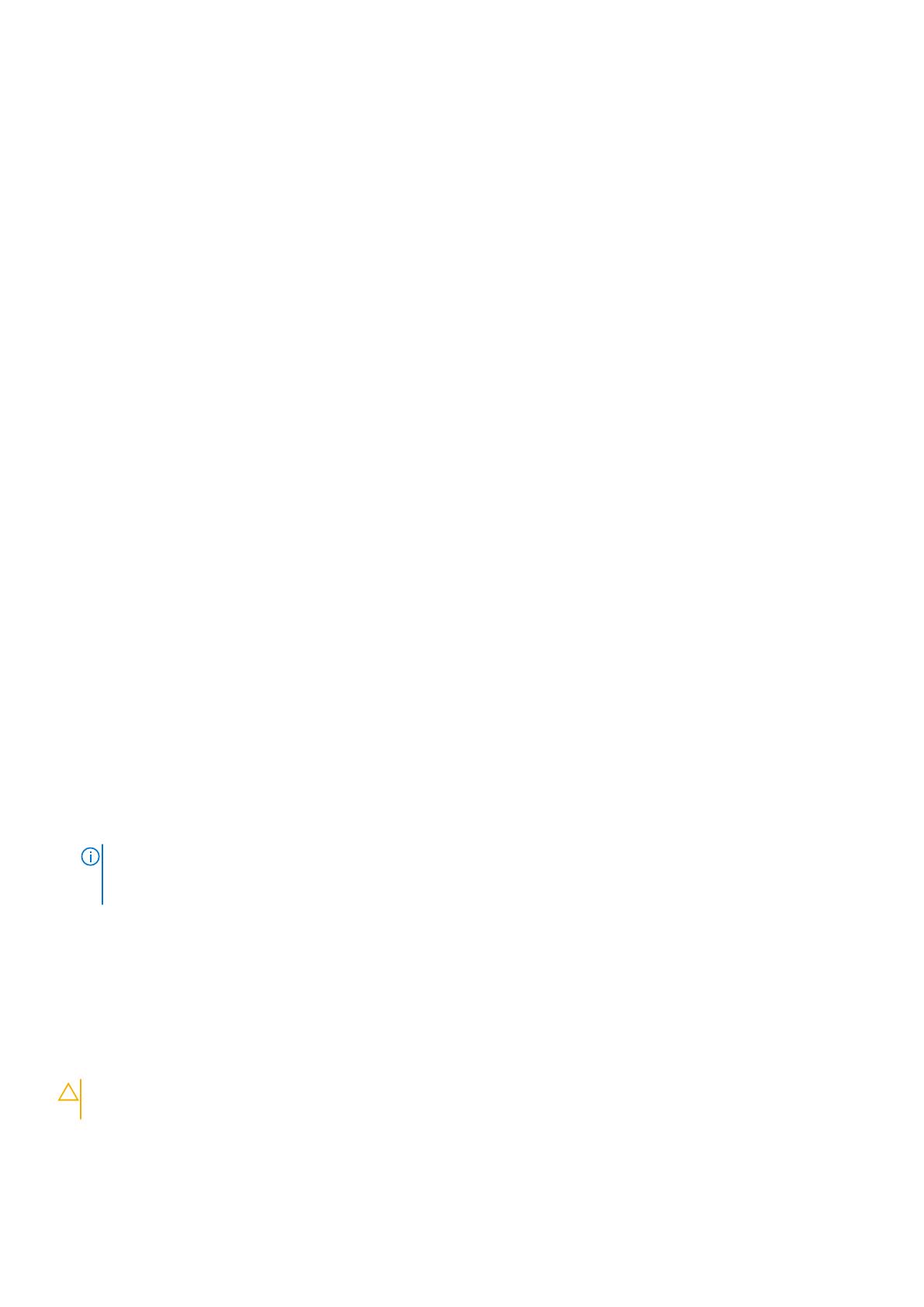
Over deze taak
Druk na het aanzetten of opnieuw opstarten van de computer onmiddellijk op F2 om naar de systeeminstallatie te gaan.
Stappen
1. Selecteer in het scherm Systeem-BIOS of Systeeminstallatie de optie Beveiliging en druk op Enter.
Het scherm Security (Beveiliging) wordt geopend.
2. Selecteer Systeem-/beheerderswachtwoord en maak een wachtwoord aan in het veld Voer het nieuwe wachtwoord
in.
Hanteer de volgende richtlijnen om het systeemwachtwoord toe te kennen:
● Een wachtwoord mag bestaan uit maximaal 32 tekens.
● Het wachtwoord mag de nummers 0 t/m 9 bevatten.
● Er mogen alleen kleine letters worden gebruikt.
● Alleen de volgende speciale tekens zijn toegestaan: spatie, (”), (+), (,), (-), (.), (/), (;), ([), (\), (]), (`).
3. Typ het wachtwoord dat u eerder hebt ingevoerd in het veld Bevestig nieuw wachtwoord en klik op OK.
4. Druk op Esc waarna een melding verschijnt om de wijzigingen op te slaan.
5. Druk op J om de wijzigingen op te slaan.
Hierna wordt de computer opnieuw opgestart.
Een bestaand systeeminstallatiewachtwoord verwijderen of
wijzigen
Vereisten
Zorg ervoor dat Wachtwoordstatus in de systeeminstallatie is ontgrendeld voordat u het bestaande wachtwoord voor
het systeem en de installatie verwijdert of wijzigt. U kunt geen van beide wachtwoorden verwijderen of wijzigen als
Wachtwoordstatus vergrendeld is.
Over deze taak
Druk na het aanzetten of opnieuw opstarten van de computer onmiddellijk op F2 om naar de systeeminstallatie te gaan.
Stappen
1. Selecteer Systeembeveiliging in het scherm Systeem-BIOS of Systeeminstallatie en druk op Enter.
Het scherm Systeembeveiliging wordt geopend.
2. Controleer in het scherm Systeembeveiliging of Wachtwoordstatus op Ontgrendeld staat.
3. Selecteer Systeemwachtwoord, wijzig of verwijder het bestaande systeemwachtwoord en druk op Enter of Tab.
4. Selecteer Installatiewachtwoord, wijzig of verwijder het bestaande installatiewachtwoord en druk op Enter of Tab.
OPMERKING:
Als u het systeem- en/of installatiewachtwoord wijzigt, voert u het nieuwe wachtwoord opnieuw in
wanneer dit wordt gevraagd. Als u het systeem- en/of installatiewachtwoord verwijdert, moet u de verwijdering
bevestigen wanneer u hierom wordt gevraagd.
5. Druk op Esc waarna een melding verschijnt om de wijzigingen op te slaan.
6. Druk op Y om de wijzigingen op te slaan en de systeeminstallatie te verlaten.
De computer start opnieuw op.
CMOS-instellingen wissen/RTC opnieuw instellen
Over deze taak
WAARSCHUWING:
Door de CMOS-instellingen te wissen, worden de BIOS-instellingen van de computer opnieuw
ingesteld en wordt ook de Real-Time klok van uw BIOS opnieuw ingesteld.
Stappen
1. Houd de aan/uit-knop 30 seconden ingedrukt.
Systeeminstallatie
27

2. Laat de aan/uit-knop los en laat het systeem opstarten.
BIOS- (systeeminstallatie) en systeemwachtwoorden wissen
Over deze taak
OPMERKING: Om een BIOS- en een systeemwachtwoord opnieuw in te stellen, moet u het nummer van de Dell Tech
Support bellen in uw regio.
Stappen
1. Voer het servicetagnummer van uw computer in op het vergrendelde BIOS/systeemconfiguratiescherm.
2. Geef de gegenereerde code door aan de technische supportagent van Dell.
3. De technische supportagent van Dell zal een hoofdsysteemwachtwoord van 32 tekens verstrekken dat kan worden gebruikt
voor toegang tot de vergrendelde BIOS/systeeminstellingen.
28 Systeeminstallatie

Software
In dit hoofdstuk worden de ondersteunde besturingssystemen beschreven. Bovendien vindt u hier instructies voor de installatie
van stuurprogramma's.
Windows-drivers downloaden
Stappen
1. Zet de notebook aan.
2. Ga naar Dell.com/support.
3. Klik op Productondersteuning, voer de servicetag van uw notebook in en klik op Verzenden.
OPMERKING: Als u niet beschikt over de servicetag, gebruikt u de functie automatisch detecteren of handmatig
bladeren voor uw model notebook.
4. Klik op Drivers and Downloads (Drivers en downloads).
5. Selecteer het besturingssysteem dat op uw notebook is geïnstalleerd.
6. Blader naar beneden op de pagina en selecteer de driver die u wilt installeren.
7. Klik op Download File (Bestand downloaden) om de driver voor uw notebook te downloaden.
8. Ga na het downloaden naar de map waar u het bestand met de driver heeft opgeslagen.
9. Dubbelklik op het pictogram van het bestand met de driver en volg de instructies op het scherm.
Systeemapparaatdrivers
Controleer of de systeemapparaatdrivers al op de computer zijn geïnstalleerd.
5
Software 29

30 Software

Software 31

Serieel IO-stuurprogramma
Controleer of de stuurprogramma's voor Touchpad, IR-camera en toetsenbord zijn geïnstalleerd.
32
Software

Afbeelding 1. Serieel IO-stuurprogramma
Beveiligingsdrivers
Controleer of de beveiligingsdrivers al op de computer zijn geïnstalleerd.
USB-drivers
Controleer of de USB-drivers al op de computer zijn geïnstalleerd.
Netwerkadapterdrivers
Controleer of de netwerkadapterdrivers al op de computer zijn geïnstalleerd.
Realtek-audio
Controleer of de audiodrivers al op de computer zijn geïnstalleerd.
Software
33

Storagecontroller
Controleer of de storagebeheerdrivers al op de computer zijn geïnstalleerd.
34 Software

Hulp verkrijgen en contact opnemen met Dell
Bronnen voor zelfhulp
U kunt informatie en hulp bij Dell producten en services krijgen door middel van deze bronnen voor zelfhulp.
Tabel 35. Bronnen voor zelfhulp
Bronnen voor zelfhulp Bronlocatie
Informatie over Dell producten en services https://www.dell.com/
Dell Support
Tips
Contact opnemen met de ondersteuning In Windows Zoeken typt u Contact Support en drukt u op
Enter.
Online help voor besturingssysteem
● Windows: https://www.dell.com/support/windows
● Linux: https://www.dell.com/support/linux
Informatie over probleemoplossing, gebruikershandleidingen,
instructies voor installatie, productspecificaties, technische
ondersteuningsblogs, drivers, software-updates, enzovoorts.
https://www.dell.com/support/home/
Knowledge Base-artikelen van Dell voor verschillende
systeemproblemen:
1. Ga naar https://www.dell.com/support/home/?
app=knowledgebase.
2. Typ het onderwerp of trefwoord in het vak Search.
3. Klik op Search om verwante artikelen op te halen.
Leer en krijg meer informatie over uw product:
● Productspecificaties
● Besturingssysteem
● Uw product installeren en gebruiken
● Databack-up
● Problemen oplossen en diagnostiek
● Fabrieks- en systeemherstel
● BIOS-gegevens
Dell biedt diverse online en telefonische ondersteunings-
en servicemogelijkheden. Wanneer u geen actieve
internetverbinding hebt, kunt u de contactgegevens vinden
over uw aankoopfactuur, de verzendbrief, de rekening of in
uw Dell productcatalogus.
● Selecteer Detect Product.
● Zoek uw product via de vervolgkeuzelijst onder View
Products.
● Voer het Servicetagnummer of Product-ID in het
zoekvak in.
● Eenmaal op de pagina Product Support scrolt u naar de
sectie Handleidingen en Documenten om een voorbeeld
te zien van alle Handleidingen, documenten en andere
informatie over uw product.
6
Hulp verkrijgen en contact opnemen met Dell 35

Contact opnemen met Dell
Dell biedt diverse online en telefonische ondersteunings- en servicemogelijkheden. Wanneer u geen actieve internetverbinding
hebt, kunt u de contactgegevens vinden over uw aankoopfactuur, de verzendbrief, de rekening of in uw Dell productcatalogus.
De beschikbaarheid hiervan verschilt per land en product, en sommige services zijn mogelijk niet beschikbaar in uw regio.
Wanneer u met Dell contact wilt opnemen voor vragen over de verkoop, technische ondersteuning of de klantenservice:
1. Ga naar https://www.dell.com/support/.
2. Selecteer uw land/regio in het vervolgkeuzemenu op de rechterbenedenhoek van de pagina.
3. Voor aangepaste ondersteuning:
a. Voer de Servicetag van uw systeem in in het veld Voer de Servicetag in.
b. Klik op verzenden.
● De supportpagina met de verschillende ondersteuningscategorieën wordt weergegeven.
4. Voor algemene ondersteuning:
a. Selecteer uw productcategorie.
b. Selecteer uw productsegment.
c. Selecteer uw product.
● De supportpagina met de verschillende ondersteuningscategorieën wordt weergegeven.
5. Raadpleeg https://www.dell.com/contactdell voor contactgegevens van Dell Wereldwijde Technische Support.
OPMERKING: De pagina Contact opnemen met Technische Support wordt weergegeven met details om het Dell
Wereldwijde Technische Support-team te bellen of daarmee te chatten of e-mailen.
OPMERKING: De beschikbaarheid hiervan verschilt per land en product, en sommige services zijn mogelijk niet beschikbaar
in uw regio.
36 Hulp verkrijgen en contact opnemen met Dell
-
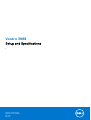 1
1
-
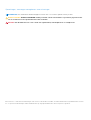 2
2
-
 3
3
-
 4
4
-
 5
5
-
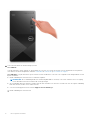 6
6
-
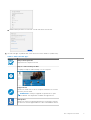 7
7
-
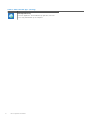 8
8
-
 9
9
-
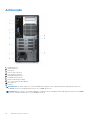 10
10
-
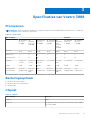 11
11
-
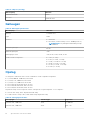 12
12
-
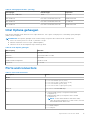 13
13
-
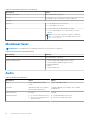 14
14
-
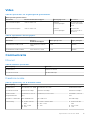 15
15
-
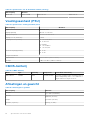 16
16
-
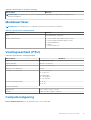 17
17
-
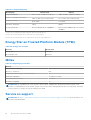 18
18
-
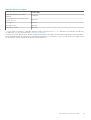 19
19
-
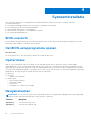 20
20
-
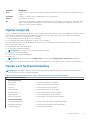 21
21
-
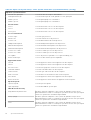 22
22
-
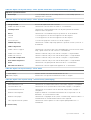 23
23
-
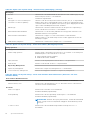 24
24
-
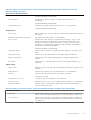 25
25
-
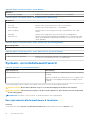 26
26
-
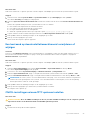 27
27
-
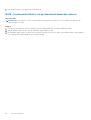 28
28
-
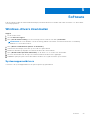 29
29
-
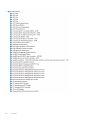 30
30
-
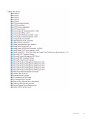 31
31
-
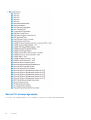 32
32
-
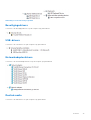 33
33
-
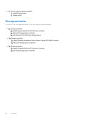 34
34
-
 35
35
-
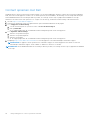 36
36
Dell Vostro 3888 de handleiding
- Categorie
- Notitieboekjes
- Type
- de handleiding
Gerelateerde papieren
-
Dell Vostro 3881 de handleiding
-
Dell Vostro 3681 de handleiding
-
Dell Vostro 3681 de handleiding
-
Dell OptiPlex 3080 de handleiding
-
Dell Vostro 5401 de handleiding
-
Dell OptiPlex 3080 Handleiding
-
Dell Precision 3640 Tower de handleiding
-
Dell Vostro 5501 de handleiding
-
Dell OptiPlex 5080 de handleiding
-
Dell OptiPlex 5080 de handleiding